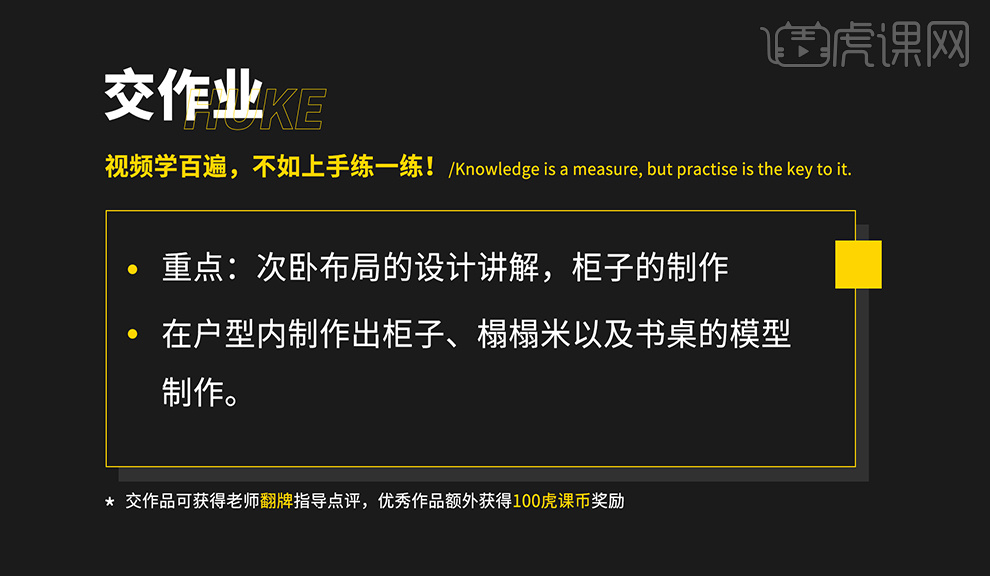3D和VR对小户型次卧风格布局讲解发布时间:暂无
1.本课作业具体如图所示。
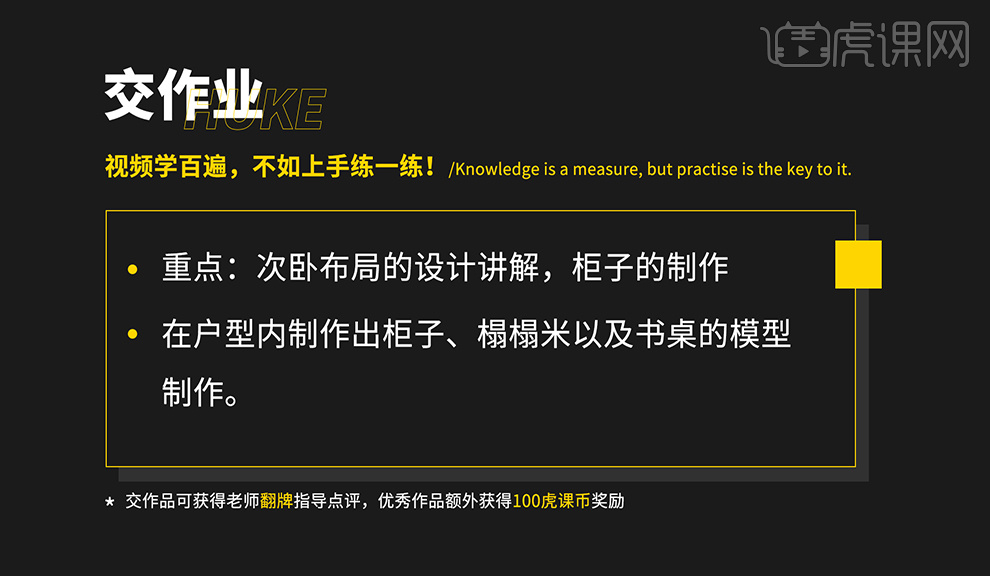
2.按【T】切换到顶视图,讲解家具布局讲解,具体如图所示。

3.选择床铺,按【AIT+Q】孤立模式,按【P】透视用户视图,上面衣柜,中间书籍,边缘空余空间可放置手机,挂窗帘,底部橱柜,具体如图所示。

4.选择床,右键【全部取消隐藏】,写字台上面做横板,可放书籍,书桌定在墙上,对模型成组,可对长短编辑,具体如图所示。
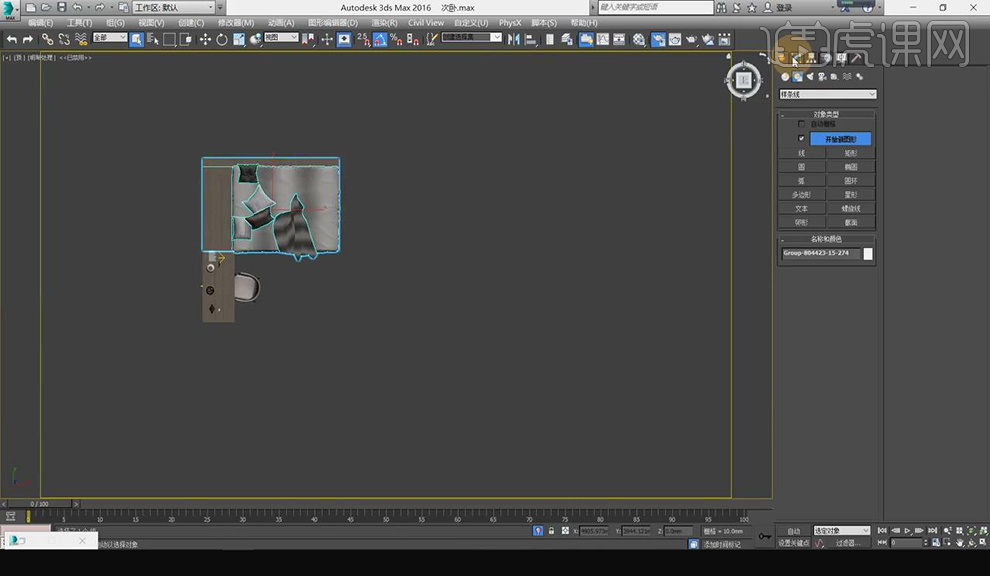
5.在正面视图,选择矩形,框选框架,选择【移动】,拖拽出来, 框架上右键【转换为】转换为可编辑多边形,选择【插入】,35mm,单击【确定】,修改器加【壳】,【外部量】输入550,具体如图所示。

6.右键【转换为】转换为可编辑多边形,选择边【切角】,选择【涡轮平滑】,打开边编辑,选择横线右键【链接】输入3根线, 调整收缩,单击【确定】具体如图所示。

7.选择竖线,右键【链接】,单击【确定】,选择【涡轮平滑】,【迭代次数】输入2,具体如图所示。

8.选择【矩形】,绘制矩形,宽度除3,按【T】切换到顶视图,调整位置,加【壳】,【外部量】输入35,右键【转换为】转换为可编辑多边形,具体如图所示。
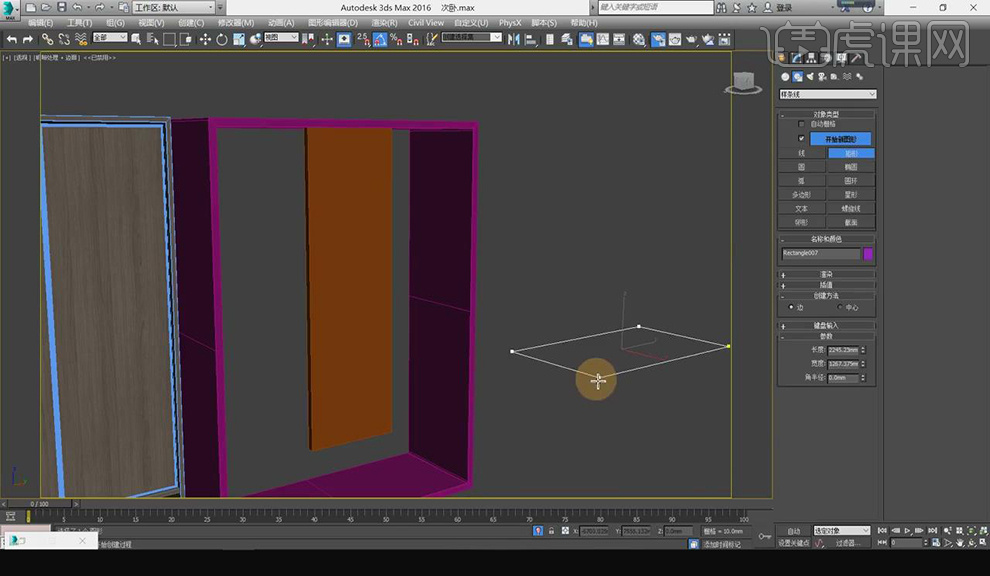
9.选择外边,选择【切角】,选择横线右键【链接】输入3根线, 调整收缩98,选择竖线,右键【链接】,单击【确定】,选择侧面线,右键【链接】,单击【确定】,具体如图所示。
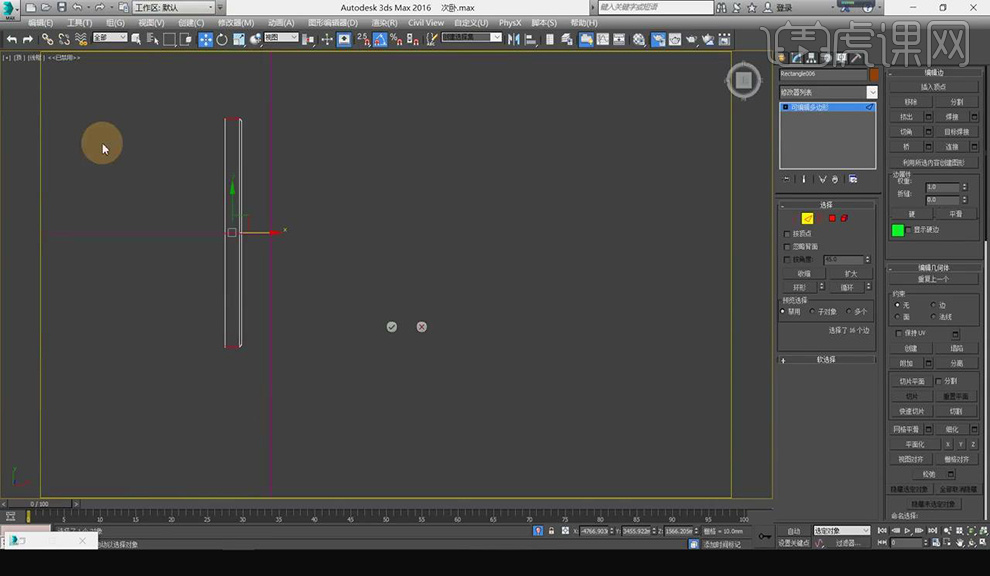
10.添加【涡轮平滑】,选择元素,选择面,按【SHIFT】,复制到下面,调整大小, 按【T】顶视图,点编辑,调整点,选择门板,复制三个,具体如图所示。

11.选择【矩形】绘制矩形,右键【转换为】转换为可编辑多边形,添加【壳】,右键【转换为】转换为可编辑多边形,择横线右键【链接】输入2根线, 调整收缩,单击确定,选择面,右键【挤出】输入15,单击【确定】,选择【插入】,选择【移动】,进行调整, 具体如图所示。
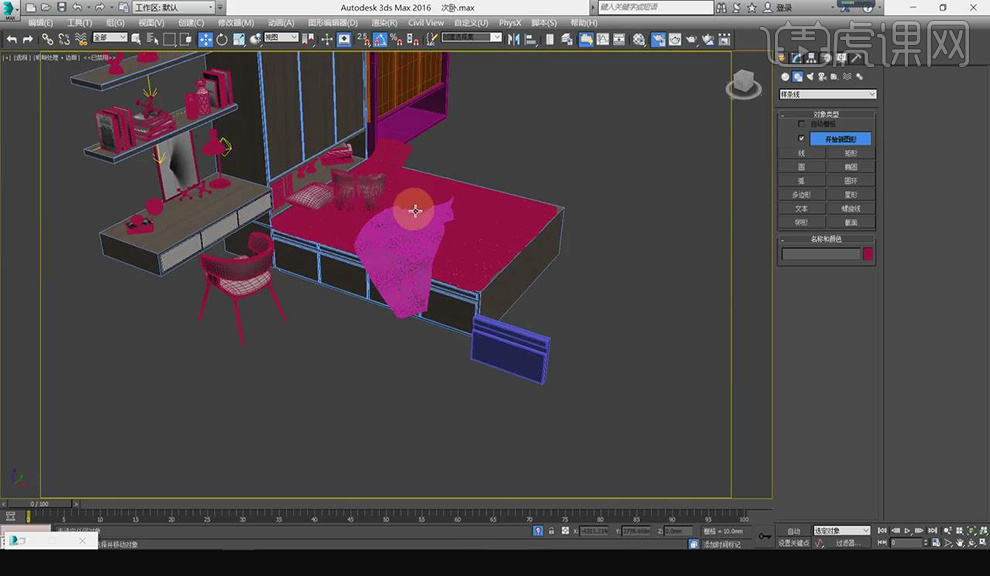
12.选择【矩形】,绘制矩形,右键【转换为】转换为可编辑多边形,选择面,选择【插入】输入20mm,单击【确定】,删除,添加【壳】,【外部量】输入600,具体如图所示。
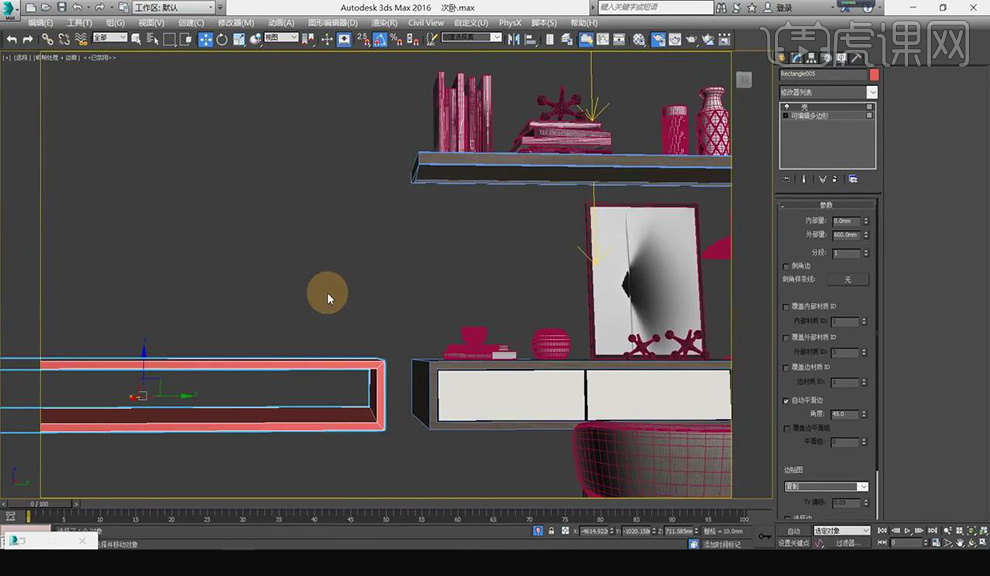
13.本课作业具体如图所示。